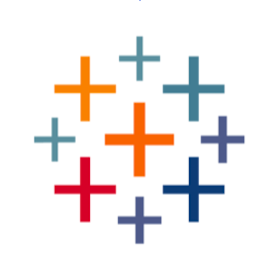
仪表板加载时间
按 Tableau
描述
您是否对仪表板缓慢的性能感到失望?您并不孤单,唯一比加载圆形进度条本身更令人沮丧的是,没有必要的数据来阐明性能缓慢的原因。为了解决仪表板速度慢的问题,用户需要知道他们当前的加载速度,这一速度随时间的变化趋势,它与他们的同行和期望相比如何,以及他们可以向谁寻求帮助。这些信息将标志着需要采取行动,并为如何改进内容的计划提供信息。
如果这引起了共鸣,请让您的 Tableau Server 管理员将此加速器连接到您的 Tableau Server,并使仪表板加载时间成为一个需要克服的挑战,而不是一个神秘的对手。
如果您有 Tableau Cloud 部署,请访问我们的 仪表板加载时间 - Tableau Cloud 加速器
回答关键业务问题
- 我的服务器上仪表板的平均加载时间是多少?
- 不同站点、项目或所有者的加载时间有何不同?
- 我们应该根据请求数量和平均加载时间优先优化哪些仪表板?
- 此加速器不回答特定仪表板运行缓慢的原因。如果对此感兴趣,请访问 Design Auditor 加速器。
所需数据 联系您的 Tableau 服务器管理员,从 Community Tableau Server Insights Github 页面发布 ts_web_requests 数据源。根据服务器的大小,您可能希望将数据源限制为一周的数据。以下 URL 的设置和运行示例部分概述了这些步骤: https://github.com/tableau/community-tableau-server-insights
将 Tableau Server Web 请求 (ts_web_requests) 发布到您的服务器后,请执行以下步骤:
- 将通用加速器数据与您自己的数据交换
- 下载加速器
- 从 Tableau Server 添加数据源 ts_web_requests。
- 单击任意工作表,右键单击左上角的“TS Web 请求 (替换我)”数据源,然后单击替换数据源。按“确定”。
- 替换错误的引用: -如果您看到关于“Id”的错误,请单击维度“Id”,单击“替换引用”,然后选择“Id”作为其替换项。对任何其他有错误的字段重复上述步骤。
- 针对相关站点进行筛选
- 发布工作簿并与用户共享。